חבר התקן שמע Bluetooth (Windows 10)
הצגת אנימציה בחירת אפשרויות Bluetooth ממרכז הפעולה.
כדי לחבר האוזניות, רמקול Bluetooth שלך או אוזניות ל- Windows 10 המחשב שלך, אתה צריך להתאים את המכשיר ראשון.
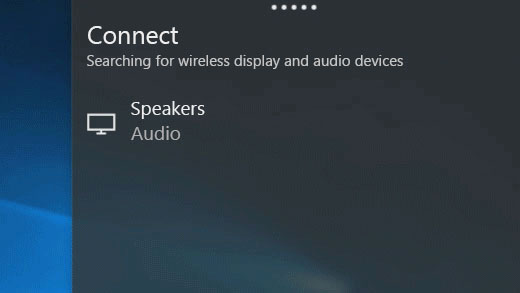
הפעל את מכשיר Bluetooth שלך ולהפוך אותו לגילוי. הדרך בה אתה עושה את זה לגילוי תלויה במכשיר. בדוק את מידע מכשיר או באתר אינטרנט כדי לברר פרטים נוספים.
בשורת המשימות, בחר את סמל מרכז הפעולה, ולוודא כי Bluetooth מופעל.
במרכז פעולה, להתחבר בחר, ולאחר מכן לבחור את המכשיר שלך.
בצע את הוראות נוספות. אחרת, אתה מוכן.
מציג אלחוטי Miracast
להתחבר באופן אלחוטי למחשב שלך לטלוויזיה, מקרן או מסך חיצוני אחר שתומך Miracast.
הפעל הטלוויזיה או המקרן שלך. אם אתה משתמש בהרשאת Miracast או מתאם, ודא שהוא מחובר לתצוגה.
הפוך WiFi בטוח כבוי במחשב שלך.
בשורת המשימות, בחר את סמל מרכז הפעולה> Connect> לבחור התצוגה שלך.
פעל לפי הנחיות נוספות על המסך. אחרת, אתה מוכן.
מציג אלחוטי WiGig
להתחבר באופן אלחוטי למחשב לצג, למקרן או מסך חיצוני אחר שמחובר לתחנת עגינת WiGig.
הפעל את הטלוויזיה או מקרן.
הפעל מזח WiGig ולוודא שזה קשור לתצוגה.
ודא שהמחשב שלך תומך בWiGig ושזה מופעל. אם המחשב שלך תומך בWiGig, תראה שליטת WiGig בהגדרות> רשת ומצב טיסה> אינטרנט.